آیا میخواهید بهترین مانیتور خارجی را برای استفاده در مک خود پیدا کنید؟ در اینجا تمام ملاحظاتی است که باید برای پیدا کردن آن رعایت کنید.
مکها کامپیوترهای باکیفیتی هستند و استفاده از آنها با یک مانیتور با کیفیت پایین باعث قطعی آن نمیشود. باید مطمئن شوید که یک مانیتور خارجی دارید که با صفحه نمایش رتینا اپل مطابقت داشته باشد یا بیشتر از آن باشد. اما، با وجود تعداد زیاد مانیتورهای موجود، مطمئناً یافتن مانیتور مناسب کار خسته کننده ای است.
ما مسائل را برای شما ساده کرده ایم. در این راهنما، ما تمام عوامل مختلفی را که باید قبل از خرید مانیتور برای مک خود در نظر بگیرید، فهرست کرده ایم. از نوع پانل گرفته تا طراحی، در مورد همه چیز صحبت خواهیم کرد.
8. Use Case
مورد استفاده شما لحن را برای نوع دقیق مانیتور مورد نیاز شما تنظیم می کند. سه نوع اصلی از کاربران کامپیوتر وجود دارد: کاربران معمولی، حرفه ای و گیمر.
- کاربران معمولی: این کاربران تمایل دارند از مک خود برای کارهای روزمره مانند مرور وب، بررسی ایمیل و نوشتن اسناد استفاده کنند. برای این کاربران، مهم ترین فاکتور در انتخاب مانیتور احتمالا قیمت و اندازه صفحه نمایش است.
- حرفه ای ها: این افراد از مک های خود برای کارهای سخت تر مانند ویرایش عکس و ویدئو استفاده می کنند. برای این کاربران، عملکرد بسیار مهم است و احتمالاً مایلند برای یک مانیتور رده بالا، با ویژگی هایی مانند وضوح بالا و پشتیبانی از فرمت های ورودی متعدد، هزینه بیشتری بپردازند.
- گیمرها: گیمرها همچنین به عملکرد خود اهمیت می دهند، اما به نمایشگری با تاخیر ورودی کم و پشتیبانی از نرخ تازه سازی بالا نیز نیاز دارند. علاوه بر این، بسیاری از گیمرها مانیتورهایی با اندازه صفحه نمایش بزرگ یا نسبت تصویر فوق عریض را ترجیح می دهند.
در نهایت، بهترین مانیتور برای مک شما به نحوه استفاده از آن بستگی دارد.
7. اندازه صفحه نمایش
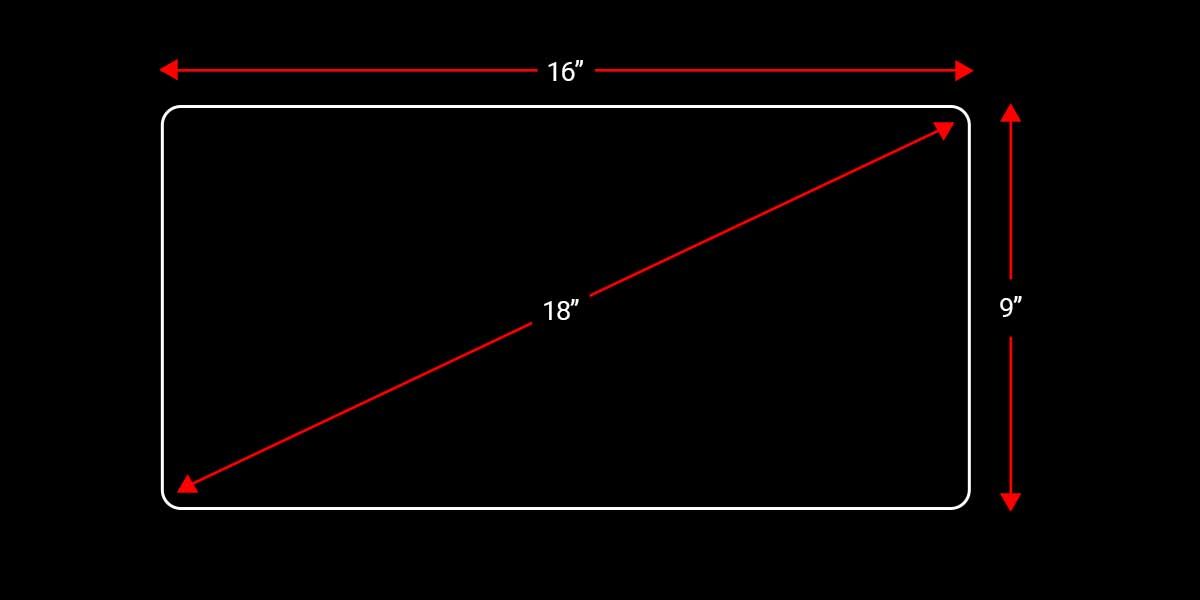
اکثر مانیتورهای موجود در بازار امروزی در نسبت 16:9 (عرض به ارتفاع) هستند. بنابراین، اگر عرض یک مانیتور 16 اینچ باشد، قد آن 9 اینچ خواهد بود. اندازه آن 18.4 اینچ خواهد بود و از آنجایی که مانیتورها به دلیل اندازه گیری قطر آنها نامگذاری شده اند، مانیتور 18 اینچی نامیده می شود.
آنچه در اینجا مهم است این است که اگر اندازه مورب را مثلاً سه اینچ افزایش دهید، مانیتوری خواهید داشت که تقریباً 19 اینچ عرض و 11 اینچ ارتفاع دارد. هنگام انتخاب اندازه مناسب برای مک خود مراقب باشید. اگر احساس می کنید که یک مانیتور 22 اینچی برای شما خیلی کوچک است، در مورد آن تجدید نظر کنید و ابتدا اندازه تنظیم میز خود را اندازه بگیرید.
6. قطعنامه
کیفیت نمایشگر تا حد زیادی به وضوح صفحه نمایش بستگی دارد – که به تعداد پیکسل هایی که می توانند روی صفحه نمایش داده شوند اشاره دارد. به عبارت دیگر رزولوشن صفحه نمایش میزان شفافیت و وضوح تصاویر را تعیین می کند.
- اگر از مانیتور برای کارهای عمومی استفاده می کنید، وضوح 1920×1080 باید زیاد باشد.
- برای ویرایش عکس یا ویدیو، رزولوشن بالاتری مانند 2560×1440 یا 4096×2160 می خواهید.
- شما بالاترین وضوحی را می خواهید که یک مانیتور برای بازی می تواند پشتیبانی کند.
به غیر از مورد استفاده شما، عواملی مانند فاصله شما از مانیتور و اندازه صفحه نیز تعیین می کنند که چه وضوح صفحه برای شما خوب است. توجه داشته باشید که رزولوشن بالاتر صفحه نمایش کیفیت تصویر بهتری را به همراه خواهد داشت، اما برای اجرای صحیح به یک GPU با قدرت بالاتر نیز نیاز دارد.
5. نوع پنل

مهمترین دلیل انتخاب نوع پنل مناسب هنگام انتخاب مانیتور خارجی، کیفیت تصویر است. انواع مختلف پنلها سطوح مختلفی از کیفیت تصویر را ارائه میدهند و انتخاب مناسب برای استفاده حداکثری از مانیتور ضروری است. انواع مختلفی از پنل ها وجود دارد، اما TN، IPS و VA رایج ترین آنها هستند.
- پنلهای TN: این پنلها سریعترین زمان پاسخدهی را ارائه میدهند، اما دقت رنگ ضعیفتری دارند.
- پانلهای IPS: دقت رنگ بهتری نسبت به پنلهای TN دریافت خواهید کرد، اما زمان پاسخدهی کندتری دارند.
- پنل های VA: این پنل ها بهترین دقت رنگ را به شما می دهند، اما کمترین زمان پاسخگویی را دارند.
صفحه نمایش رتینا اپل از یک پنل IPS استفاده می کند، بنابراین نوع پنل مانیتور خارجی مک بوک شما احتمالاً باید یک IPS دارای نور پس زمینه نیز باشد تا با آن مطابقت داشته باشد. این بهترین کیفیت تصویر و همچنین وسیع ترین زاویه دید را برای شما به ارمغان می آورد. LG 38WN95C-W و BenQ PD3220U برخی از بهترین مانیتورها برای مک هستند.
4. نرخ تازه سازی
نرخ بهروزرسانی مانیتور نشان میدهد که چقدر تصویر روی صفحه نمایش تغییر میکند. برای اینکه ویدیوهای روی صفحهتان نرمتر به نظر برسند، به نرخ تازهسازی بالاتری نیاز دارید. اگرچه نرخ تازهسازی بالاتر معمولاً بهتر است، کاربران مختلف هنوز نیازهای متفاوتی دارند.
به عنوان مثال، گیمرها و ویرایشگرهای ویدیو اغلب مانیتورهایی با نرخ تازه سازی بالا (بین 60 تا 144 هرتز) را ترجیح می دهند تا تجربه ای روان و پاسخگو داشته باشند. اما، اگر برای بازی یا استفاده حرفه ای به مانیتور نیاز ندارید، وضوح و اتصال شاید مهمتر از نرخ تازه سازی باشد.
3. گزینه های اتصال

در اینجا دو نکته مهم وجود دارد. اول اینکه چگونه مانیتور به مک شما متصل می شود و دوم اینکه چه گزینه های ارتباطی در اختیار شما قرار می دهد؟
برخی از مانیتورها فقط HDMI به HDMI هستند و برای استفاده از آن ممکن است مجبور شوید روی هاب USB-C سرمایه گذاری کنید. با این حال، برخی از آنها USB-C-to-USB-C هستند که اگر مک شما فقط دارای پورت های USB-C باشد، باید اولویت شما باشد. این می تواند تضمین کند که تجربه شما یکپارچه است و نیازی به سرمایه گذاری در دانگل یا هاب نیست.
جالب اینجاست که برخی از مانیتورها به عنوان یک داک عمل می کنند. آنها مک شما را شارژ می کنند و به شما اجازه می دهند با پورت هایی که دارند دستگاه های بیشتری را به مک خود متصل کنید. اگر به چندین مانیتور نیاز دارید، این یک گزینه عالی است.
2. منحنی در مقابل صفحه تخت
بحث در مورد مانیتورهای منحنی و تخت طولانی است، اما به زبان ساده، مانیتورهای تخت نسبت به مانیتورهای منحنی قیمت کمتری دارند، اما اغلب پس از استفاده طولانی مدت باعث خستگی چشم می شوند. از سوی دیگر، مانیتورهای منحنی غوطهورتر هستند، فشار چشم را کاهش میدهند، و همچنین تمایل به تولید تصاویر واقعیتر دارند، زیرا منحنی به پر کردن میدان دید شما کمک میکند. با این حال، آنها گران تر هستند و به فضای بیشتری نیاز دارند.
اگر شما یک کاربر معمولی هستید که ساعت های زیادی را جلوی صفحه نمایش نمی گذرانید، یک مانیتور تخت کافی است. از طرف دیگر، حرفهایها و گیمرها ممکن است بخواهند روی یک مدل منحنی برای مزایای اضافی آن سرمایهگذاری کنند.
1. چند رسانه ای (بلندگو و وب کم)

برای استفاده از لوازم جانبی با مک مینی، مک استودیو، یا مک پرو، ممکن است مانیتوری با وبکم، بلندگو و میکروفون داخلی بخواهید. اگر چنین مانیتوری پیدا کنید، خود را از شلوغیهای زیاد نجات خواهید داد. و خریدهای اضافی – و سردرد انتخاب آن لوازم جانبی نیز.
با این حال، اگر میخواهید بهترین تجربه صوتی و تصویری ممکن را از مک خود داشته باشید، همچنان باید روی یک راهاندازی خارجی سرمایهگذاری کنید. در حالی که بلندگوها و وبکمهای داخلی به طور فزایندهای در مانیتورهای خارجی رایج میشوند، اما هنوز به خوبی لوازم جانبی اختصاصی نیستند.
در حالی که نه بلندگوها و نه وبکمها به شدت برای یک مانیتور خارجی ضروری نیستند، اگر کیفیت خیلی مهم نیست و میخواهید در هزینه یا فضا صرفهجویی کنید، ارزش بررسی هر دو را دارند.
مانیتور را گرفتید؟ زمان اتصال آن است
نکته اصلی شما از این راهنما باید این باشد که با ارزیابی نیازهای خود و تصمیم گیری در مورد آنچه دقیقاً نیاز دارید شروع کنید. به این فکر کنید که قرار است از مانیتور برای چه کاری استفاده کنید. سپس، مشخص کنید که چه گزینه هایی برای شما مهم هستند. انتخاب های مانیتور خود را بر اساس این ارزیابی ها انجام دهید.
با این حال، مشکل به خرید مانیتور مناسب ختم نمی شود. همچنین باید نحوه اتصال مانیتور را بدانید. و حدس بزنید چه؟ اطلاعات زیادی وجود دارد که برای انجام آن باید بدانید.
